A QUOTIENT használata a Google Táblázatokban
Google Lapok Google Alkalmazások / / October 26, 2023

Közzétett
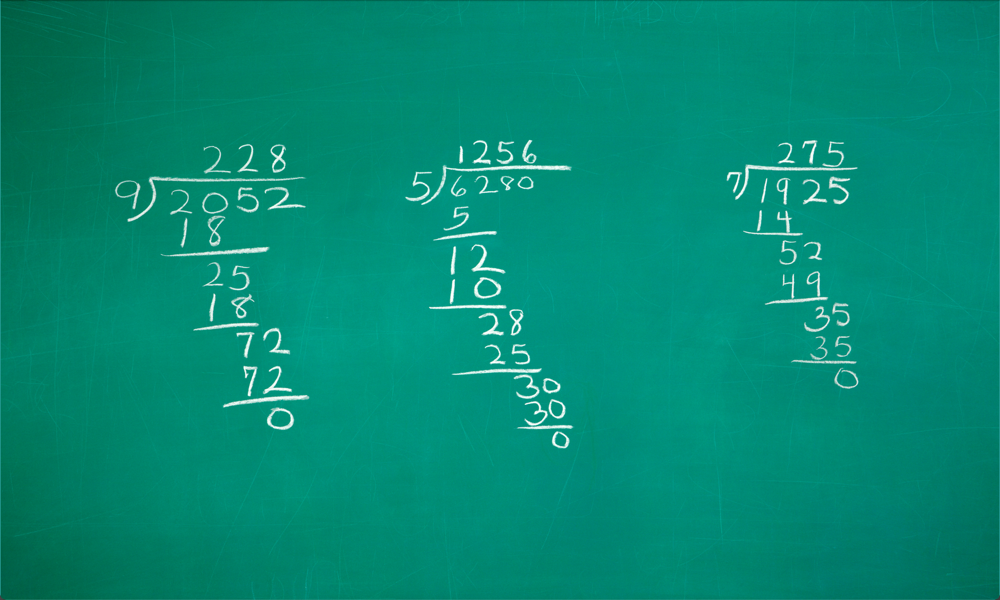
A számok elosztása a Google Táblázatokban pontos választ ad, de ez nem mindig az, amit szeretne. Így használhatja a QUOTIENT funkciót a Google Táblázatokban.
Még mindig vannak rémálmai a hosszú osztásról az iskolában? Egy probléma megoldása, hogy kiderüljön, még a végén is maradt maradék? A jó hír az, hogy a technológia megmenti a helyzetet; táblázatkezelő alkalmazások, mint pl Google Táblázatok meg tudja csinálni helyetted az osztást, így soha többé nem kell azon aggódnod, hogyan csinálj hosszú osztást.
Valószínűleg megszoktad, hogy a perjelet használd két szám felosztására egy táblázatban, de mi van akkor, ha a régi iskolába lépsz, és a hányadost és a maradékot keresed a tizedesvessző helyett? Szerencsére van erre funkció. Így használhatja a QUOTIENT funkciót a Google Táblázatokban.
Mi a QUOTIENT a Google Táblázatokban?
A QUOTIENT egy függvény a Google Táblázatokban, amellyel egy számot eloszthat egy másikkal. A szabványos osztásszámítással ellentétben azonban a QUOTIENT csak az eredmény egész részét adja vissza. Például, ha a 7/2-es számítást elvégzi, az eredmény 3,5. A QUOTIENT függvény használata egyszerűen 3-as értéket ad vissza, figyelmen kívül hagyva a tizedesjegyeket
A QUOTIENT használata a Google Táblázatokban
A QUOTIENT használata a Google Táblázatokban egyszerű. A szabványos felosztástól eltérően nincs szimbólum, amellyel működhetne; teljes mértékben kell használnia a QUOTIENT funkciót.
A QUOTIENT használata a Google Táblázatokban
- Nyisd ki Google Táblázatok és válassza ki azt a cellát, ahol meg szeretné jeleníteni a QUOTIENT eredményt.
- típus =QUOTIENT(
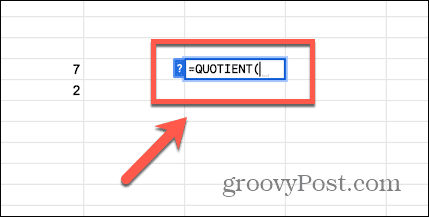
- Írja be az első használni kívánt számot (a számlálót), vagy válasszon ki egy cellát, amely ezt a számot tartalmazza.
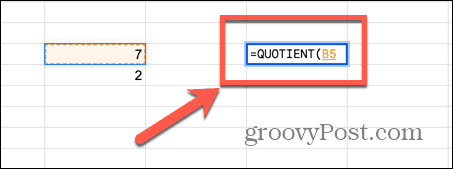
- A típus vessző.
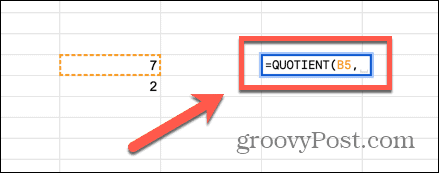
- Írja be a második használni kívánt számot (a nevezőt), vagy válasszon ki egy cellát, amely ezt a számot tartalmazza.
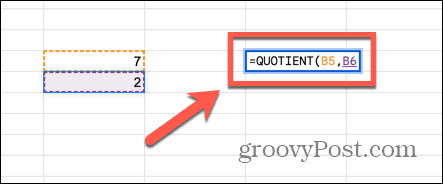
- A típus Zárt zárójel és nyomja meg Belép.
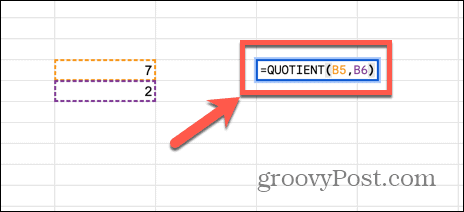
- A Google Táblázatok a QUOTIENT függvény eredményét jeleníti meg a cellában.
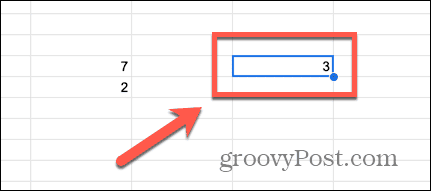
Mikor kell használni a QUOTIENT-et a Google Táblázatokban?
Első pillantásra a QUOTIENT függvény nem tűnik túl hasznosnak, mivel csak az osztás eredményének egy részét távolítja el. Vannak azonban olyan helyzetek, amikor a QUOTIENT használata nagyon hasznos lehet.
Előfordulhat például, hogy nem az osztási probléma pontos eredményét szeretné megtalálni, hanem a maradékot. Ha te idővel dolgozik a Google Táblázatokban és 175 percet szeretne órára és percre konvertálni, például a 175/60 2,9166666-os eredményt ad, ami egyáltalán nem hasznos. A hányados és a maradék megkeresésével azonban megtalálhatja az egyenértékű órák és percek számát.
A QUOTIENT függvény egy másik módja annak meghatározása, hogy egy szám pontosan osztható-e egy másikkal. Ha igen, akkor a hányados nulla lesz; ha az eredmény nullától eltérő, akkor biztosan tudja, hogy a két szám nem pontosan osztható.
A QUOTIENT használatával maradékot találhat a Google Táblázatokban
Használhatja a QUOTIENT funkciót hozzon létre egy képletet hogy gyorsan megtalálja a maradékot. Először is ki kell számítania a hányadost. Ezt az eredményt ezután megszorozhatja a nevezővel. Végül kivonod a szorzás eredményét a számlálóból, és marad a maradék. Ha ez bonyolultnak hangzik, ne aggódjon, mindössze néhány lépést vesz igénybe. A következő példában a QUOTIENT függvényt használjuk a percek számának órára és percre való átalakítására.
A QUOTIENT használatával maradék keresése a Google Táblázatokban
- Jelöljön ki egy cellát, ahol ki szeretné számítani a hányadost.
- típus =QUOTIENT(
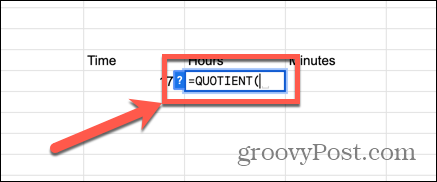
- Adja meg a percek számát, vagy válassza ki az információt tartalmazó cellát.
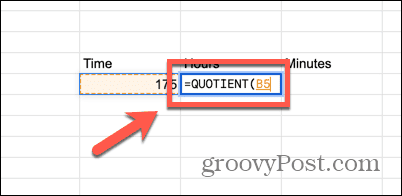
- A típus vessző.
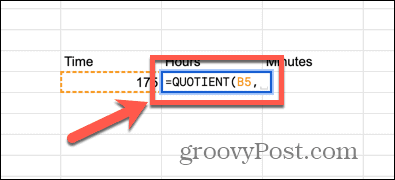
- Belép 60, ami egy óra perceinek száma.
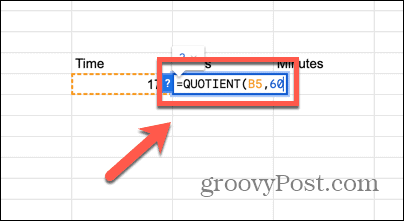
- A típus Zárt zárójel és nyomja meg Belép.
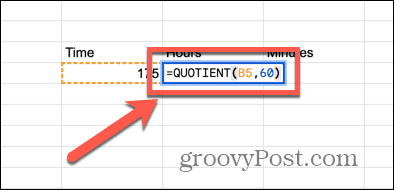
- A cellája most a teljes órák számát mutatja 175 percben.
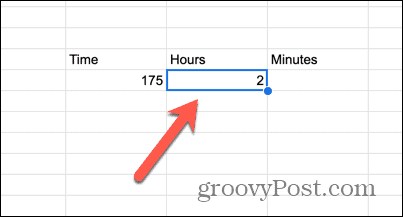
- Kattintson arra a cellára, ahol meg szeretné jeleníteni a percek számát.
- típus = majd írja be a percek számát, vagy válassza ki az ezt a számot tartalmazó cellát.
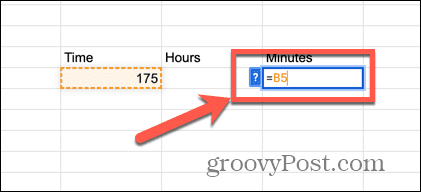
- Belép –(60* majd válassza ki a QUOTIENT eredményét tartalmazó cellát.
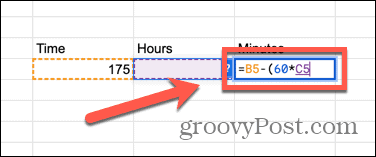
- A típus Zárt zárójel és nyomja meg Belép.
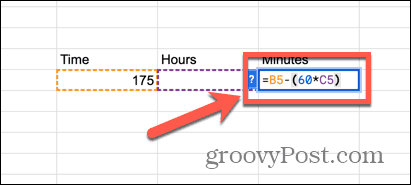
- A cellája most a maradékot mutatja, ami ebben az esetben a percek száma lesz.
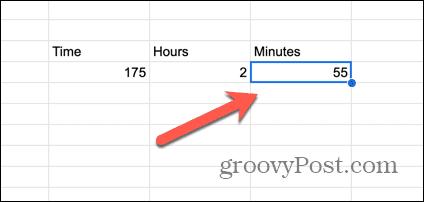
- Ezekkel a képletekkel tetszőleges számú percet órára és percre konvertálhat.
További információ a Google Táblázatokról
A QUOTIENT használatának megtanulása a Google Táblázatokban számos helyzetben nagyon hasznos lehet. Segítségével gyorsan megállapíthatja, hogy egy szám pontosan osztódik-e egy másikra, vagy használható percek számának órává és perczé alakítására. Hasznos más mértékegység-átalakításokhoz is, például hüvelykszám lábba és hüvelykké alakításához.
A Google Táblázatokban rengeteg hasznos funkció található, amelyekkel sok időt takaríthat meg, ha tudja, hogyan kell megfelelően használni őket. Az egyik ilyen funkció a SUMIF. A SUMIF használata a Google Táblázatokban lehetővé teszi csak bizonyos feltételeknek megfelelő cellák összegzését, nem pedig egy oszlop összes celláját. Például, ha össze akarja adni az értékesítési listán szereplő összes olyan tételt, amelynek értéke legalább 500 USD, akkor a SUMIF funkcióval ezt pillanatok alatt elérheti.
